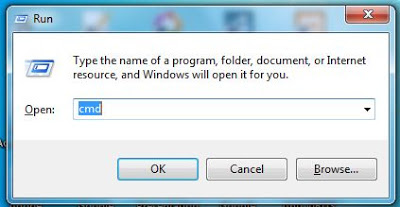Hal ini berawal dari menginstal 2 pc sekaligus, waktu itu karena panik mau masuk kuliah terus laptop belum selesai di instal, pas lagi nginstal saya salah memasukan nama user, saya memasukan nama teman, saya kira saya lagi nginstal laptop teman.
Pas instalasi sudah beres saya baru tersadar kalau laptop yang saya instal ternyata adalah laptop saya sendiri. Karena pertimbangan waktu saya biarkan saja nama user laptop saya menjadi nama teman, karena kalau harus instal ulang lagi kan repot harus luangin waktu lagi.
Akhirnya saya cari-cari info di mbah google, katanya dengan merubah pada kotak regedit editor, saya lakukan sesuai petunjuk. Tapi ternyata computer name nya tetep sama.
Lalu saya coba klik Change settings, lalu muncul kotak dialog System Properties.
Lalu saya klik change dan munculah kotak dialog Computer Name/Domain changes.
Lalu saya rubah Computer name yang tadinya nama teman saya menjadi Computer name yang saya inginkan.
Lalu klik OK dan restart.
Akhirnya Computer name nya sudah sesuai dengan yang saya inginkan.
Pas instalasi sudah beres saya baru tersadar kalau laptop yang saya instal ternyata adalah laptop saya sendiri. Karena pertimbangan waktu saya biarkan saja nama user laptop saya menjadi nama teman, karena kalau harus instal ulang lagi kan repot harus luangin waktu lagi.
Akhirnya saya cari-cari info di mbah google, katanya dengan merubah pada kotak regedit editor, saya lakukan sesuai petunjuk. Tapi ternyata computer name nya tetep sama.
Lalu saya coba klik Change settings, lalu muncul kotak dialog System Properties.
Lalu saya klik change dan munculah kotak dialog Computer Name/Domain changes.
Lalu saya rubah Computer name yang tadinya nama teman saya menjadi Computer name yang saya inginkan.
Lalu klik OK dan restart.
Akhirnya Computer name nya sudah sesuai dengan yang saya inginkan.
Sekian dari saya,